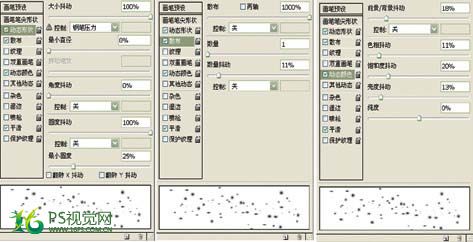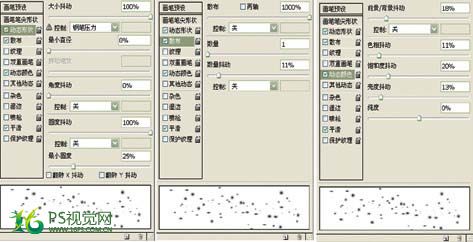今天图老师小编给大家展示的是PS合成唯美的中国风美女图片,精心挑选的内容希望大家多多支持、多多分享,喜欢就赶紧get哦!
这篇教程之前发过,不过没有相关素材。这次重新整理了一下,加入了需要的素材。教程难点是人物衣服及发饰部分的处理,用到的素材也比较简单,不过需要把衣服的飘逸及艺术感做出来。 最终效果
1、打开原片,用曲线提亮,效果如左图。
2、用磁性索套工具将人物细致的选出来,并羽化,羽化值为1。
3、将人物拖入素材画布中,适当调整好位置,并在背后穿帮的地方,用图章工具修复好。

(本文来源于图老师网站,更多请访问http://m.tulaoshi.com/ps/)

4、打开花瓶素材。 5、将花瓶素材选出来,拖入素材画布中,适当调整好位置,放在人物的脚下,如图左所示。

(本文来源于图老师网站,更多请访问http://m.tulaoshi.com/ps/)6、将画好的红色线条打开,红色线条的画法,请参照头发的画法,上一节有讲解过,这里就不在重复讲了。

7、将红色线条拖入画布中,适当调整好位置,如图所示。
8、复制红色线条,并执行色相/ 饱和度,参数如下:色相0、饱和度0、明度-100。
9、将红色和黑色线条交错着调整好位置,可适当变形拉长,在线条和衣服交接的地方要过度自然,可适当用橡皮擦工具擦出来,注意橡皮擦工具可以设置成不透明度为50%,效果如图。
10、单击人物图层,在人物头发上做出选区,羽化值为2。
11、复制选区内的头发,并用变形工具适当调整好位置,效果如图。
12、将头发多次复制,适当调整好位置和方向,效果如图。
13、选取人物耳朵旁边的花并复制。 14、将复制的花朵分别置放在头发适当的位置,效果如图。
15、将人物身后的线条复制,分别置放在头发适当的位置,效果如图。
16、合并所有图层,执行色彩平衡:中间调加蓝,如图所示。
17、画笔的参数和设置如图所示。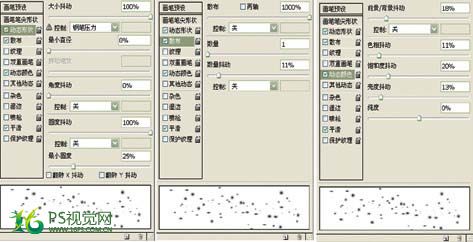
18、新建图层,将前景色设置成黄色,背景色为红色,在飘逸的裙纱上适当画出梦幻星星,最后打上自己需要表达的文字即可。
最终效果: